Screenshots mit dem neuen Snip & Sketch-Tool unter Windows 10 erstellen und mit Anmerkungen versehen
Microsoft Windows 10 / / March 17, 2020
Zuletzt aktualisiert am

Microsoft lehnt das Snipping-Tool für Screenshots ab und konsolidiert es mit Snip & Sketch, das genauso einfach zu bedienen ist, aber mehr Funktionen bietet.
Beginnend mit dem nächsten Windows 10-Feature-Update, dem Klassiker Snipping Tool wird durch eine verbesserte Screen Grab App namens Screen Sketch ersetzt. Es wurde tatsächlich mit eingeführt Windows Ink Workspace und wird jetzt als eigenständige App für das Bildschirmschneiden verwendet. Es unterstützt die meisten der Funktionen, die Sie im Snipping-Tool gewohnt sind, mit zusätzlichen Verbesserungen wie dem Kommentieren Ihrer Screenshots und dem einfacheren Teilen.
Die neue Bildschirmskizze wurde erstmals mit eingeführt Redstone 5 Build 17661 und wird mit Windows 10 1809 verfügbar sein - das zum Zeitpunkt dieses Schreibens voraussichtlich im Herbst dieses Jahres eingeführt wird. Wenn Sie das Snipping-Tool starten, wird die folgende Meldung angezeigt, die Sie darüber informiert, dass es entfernt und im neuen Snip & Sketch-Tool konsolidiert wird.
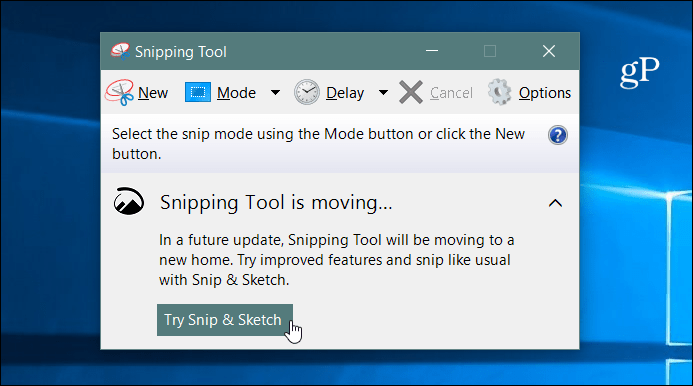
Screenshots mit Windows 10 Snip & Sketch
Um einen Screenshot zu erstellen, starten Sie die Screen Sketch-App und klicken Sie auf Neu Knopf oder drücken Strg + N..
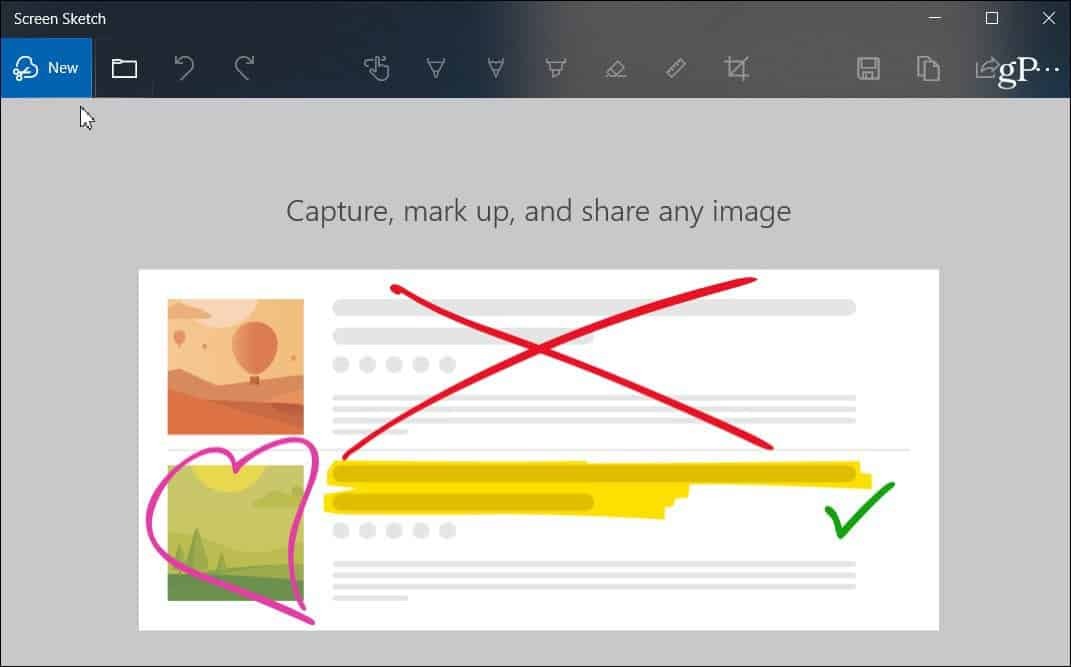
Genau wie beim Snipping-Tool wird der Bildschirm grau und oben werden einige Optionen angezeigt. Die Schaltflächen bieten verschiedene Möglichkeiten, um Aufnahmen wie Freiform, Region oder Vollbild zu machen. Sie können auch die Tastenkombination von verwenden Windows-Taste + Umschalt + S. um eine Regionsaufnahme direkt zu starten.
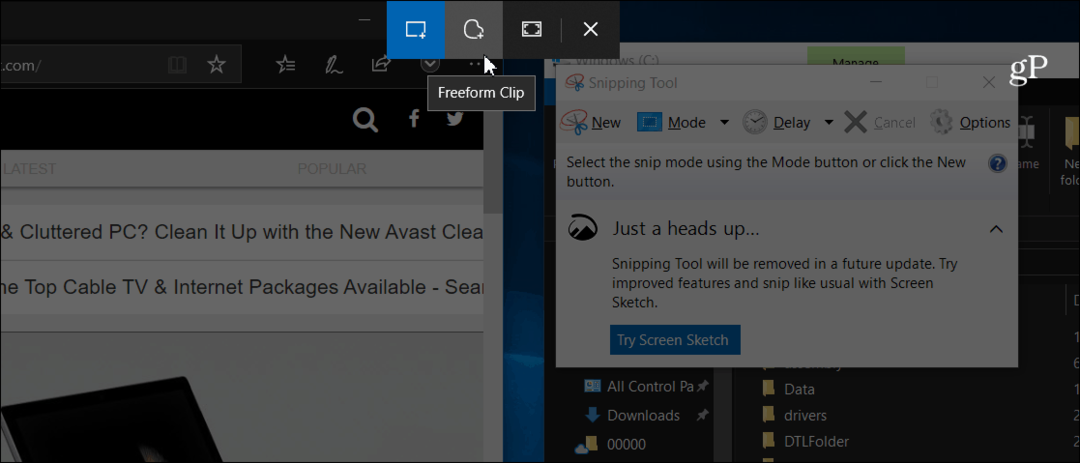
Sobald Sie Ihre Aufnahme gemacht haben, sehen Sie verschiedene Möglichkeiten, wie Sie sie mit Anmerkungen versehen können. In der Symbolleiste der Bildschirmskizze gibt es verschiedene Optionen wie ein Lineal, verschiedene Tintenfarben, Zuschneiden usw. Es ist ähnlich wie bei anderen Windows-Tinte Funktionen wie mit Tintenarbeitsbereich. Oder was du siehst, wenn du Kommentieren Sie ein eBook in Microsoft Edge mit dem Finger. Wenn Sie einen Surface Pen haben, müssen Sie natürlich mehrere weitere Funktionen und Einstellungen konfigurieren.
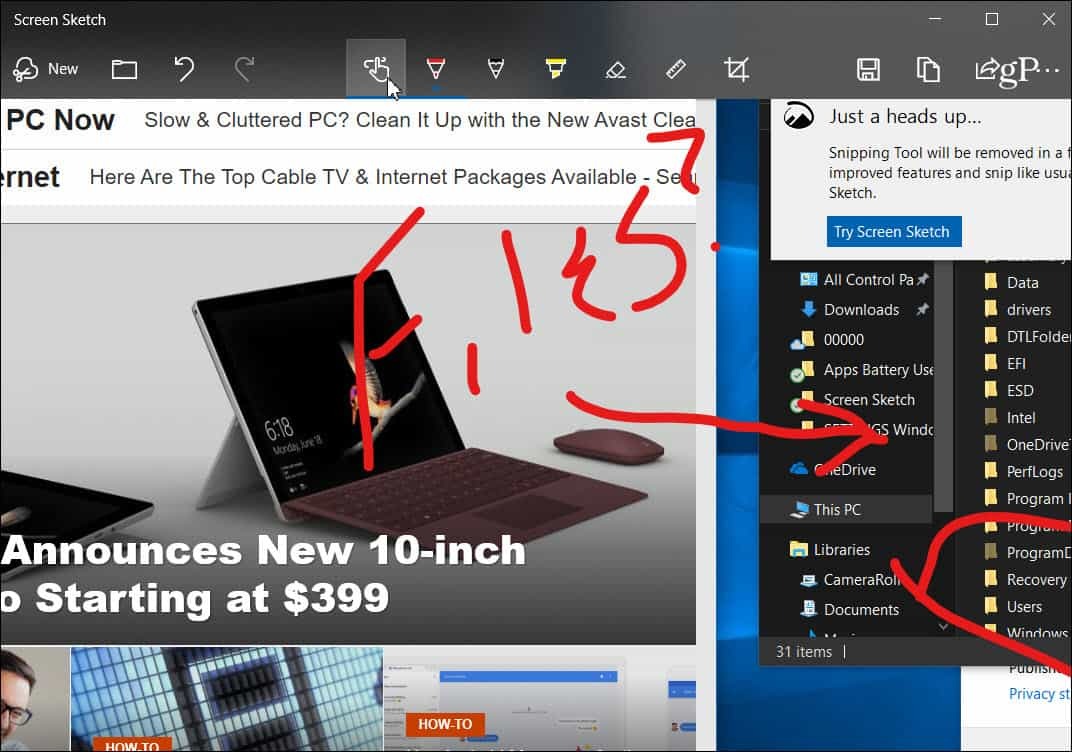
Um eine Aufnahme freizugeben, klicken Sie auf das Symbol Teilen in der oberen rechten Ecke der App. Sie erhalten eine Liste der Apps, Personen und Geräte, die Sie für die Datei freigeben können. Die Erfahrung ähnelt anderen Freigabefunktionen in Windows 10 wie In der Nähe teilen.
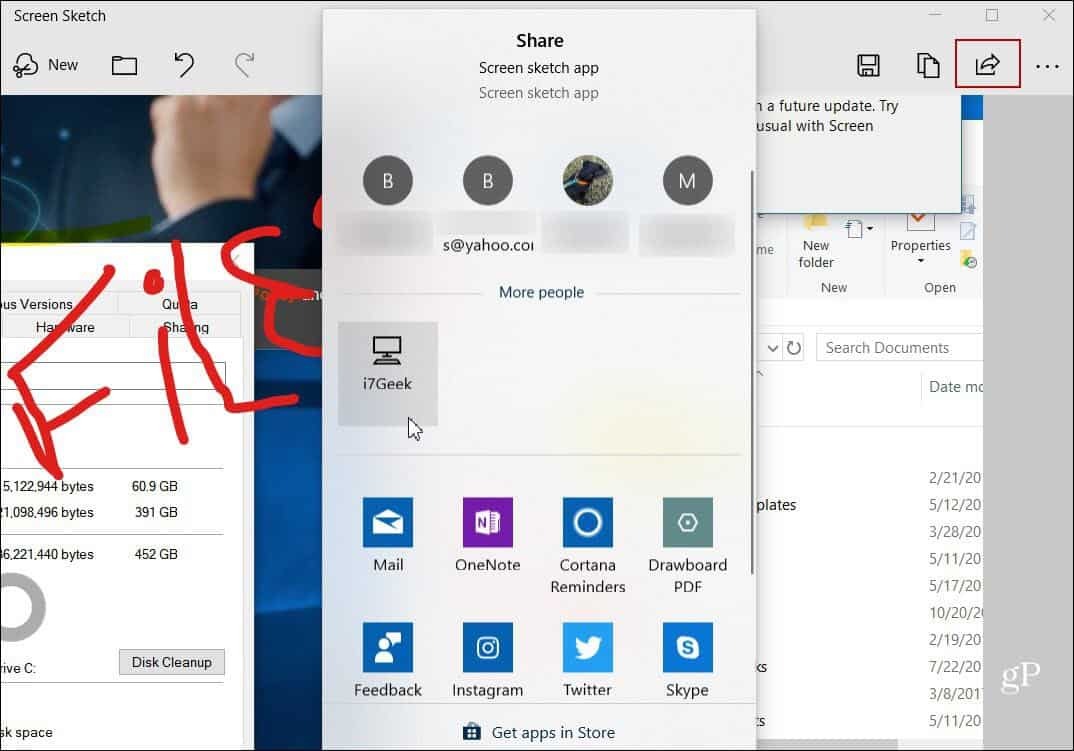
Sie können auch die machen PrtScn Taste zum Starten des Bildschirmausschnitts. Gehe zu Einstellungen> Einfacher Zugriff> Tastatur und aktivieren Sie die Option im Abschnitt "Bildschirmverknüpfung".
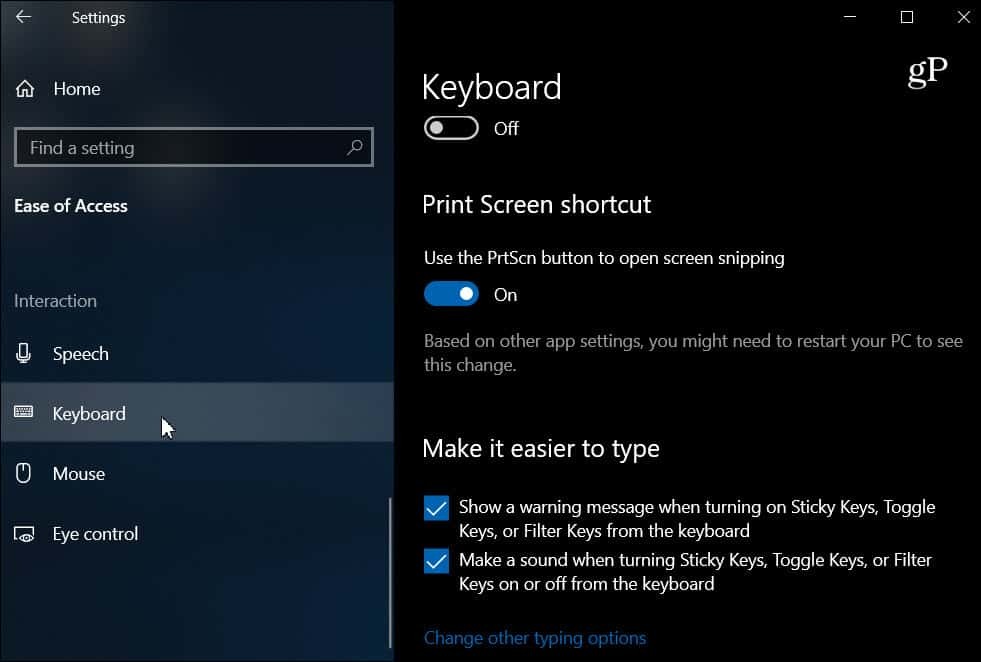
Wir haben Wege zu abgedeckt Machen Sie Screenshots auf allen Plattformen. Das neue Snip & Sketch-Tool ist eine großartige Möglichkeit, Ihre Screenshots unter Windows 10 zu erfassen, zu markieren und weiterzugeben. Wenn es offiziell eingeführt wird, sollten Benutzer des aktuellen Snipping-Tools die Verwendung einfach finden. Es ist so reaktionsschnell und intuitiv, bietet jedoch mehr Funktionen.



